SEO 모니터링 및 워크플로에 대시보드를 사용하는 방법
게시 됨: 2022-04-17- SISTRIX 대시보드는 어떤 모습인가요?
- 단일 도메인에 대한 중요한 인덱스 값 모니터링
- 도메인 중심 대시보드에 어떤 값을 추가해야 합니까?
- 대시보드 설정 예 - 단일 도메인
- 새 대시보드 만들기
- 메인 도메인 추가 VI
- 순위 하위 도메인/호스트 추가
- 순위 디렉토리 추가
- 대시보드 편집
- 대시보드에서 경쟁사 모니터링
- 여러 도메인 모니터링
- 미니멀리스트 대시보드
- 기타 대시보드 아이디어
- 요약
- 유형 : 측정 및 계획
- 시간: 빨리
- 레벨 : 쉬움
SISTRIX 대시보드는 어떤 모습인가요?
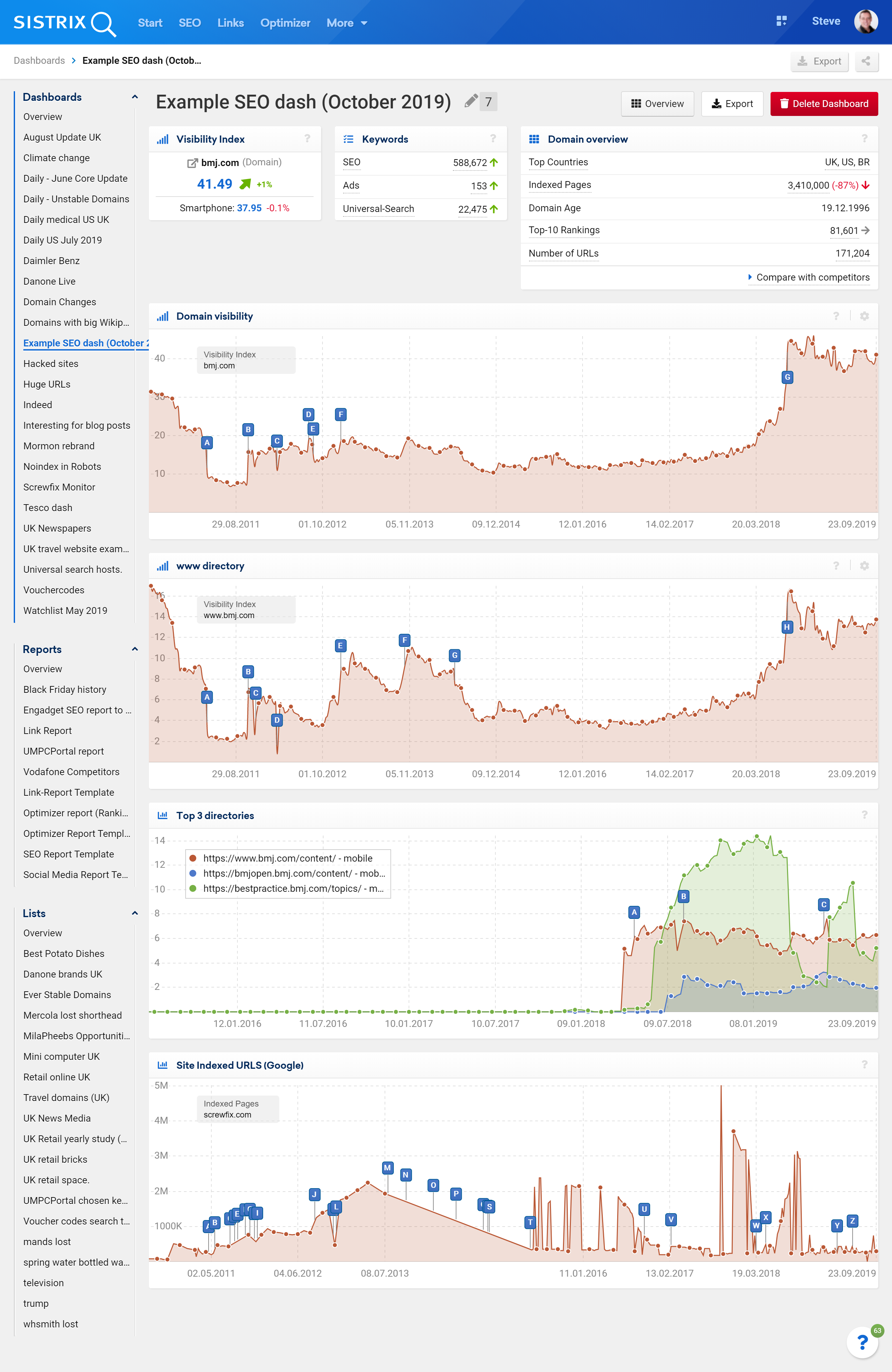
Toolbox의 대부분의 요소는 다양한 Toolbox 모듈의 요소를 포함하여 대시보드에 추가할 수 있습니다. 데스크탑 보기의 예시 대시보드는 위에 나와 있습니다. 대시보드는 모바일 화면에서도 볼 수 있습니다.
단일 도메인에 대한 중요한 인덱스 값 모니터링
단일 도메인을 모니터링하면 변경 사항을 빠르게 확인할 수 있으므로 변경 사항에 대한 정보에 입각한 신속하고 분석을 수행하는 데 도움이 됩니다. 고객 또는 경쟁자를 모니터링함으로써 단일 도메인 모니터링은 위협과 기회에 대해서도 경고할 수 있습니다.
하나의 대시보드에서 여러 도메인을 모니터링하려면 아래 가이드 및 예시로 이동하세요.
도메인 중심 대시보드에 어떤 값을 추가해야 합니까?
- 도메인 가시성 지수 차트 – 모든 도메인 모니터링 및 분석의 시작점입니다.
- 중요 디렉토리 에 대한 가시성 지수 그래프 – 중요한 자산(또는 경쟁자 위협)을 모니터링해야 합니다.
- 호스트 이름에 대한 가시성 – 일부 사이트는 여러 호스트 이름/하위 도메인에서 콘텐츠를 제공합니다.
- 상위 URL. 특히 사이트 변경이 있을 때 중요합니다.
- 지난 주에 대한 신규 및 상실 키워드 .
활성화한 다른 모듈의 요소를 추가할 수 있습니다. 예를 들어:
- 소셜 신호 : 모든 도메인에서 인기 있는 공유 콘텐츠를 추적할 수 있습니다.
- 새 링크 : 귀하의 콘텐츠와 경쟁업체의 콘텐츠가 어디에서 연결되고 있는지 확인합니다.
- 옵티마이저 프로젝트 요소.
대시보드 설정 예시 – 단일 도메인
다음 예에서는 bmj.com 도메인을 사용합니다.
새 대시보드 만들기
대시보드는 새 대시보드에 요소를 추가하여 생성됩니다. 예를 들어, 가시성 지수 그래프를 추가합니다. 도구 상자에서 섹션의 오른쪽 상단에 있는 톱니바퀴를 사용하여 대시보드에 추가하고 새 대시보드 만들기를 선택합니다.
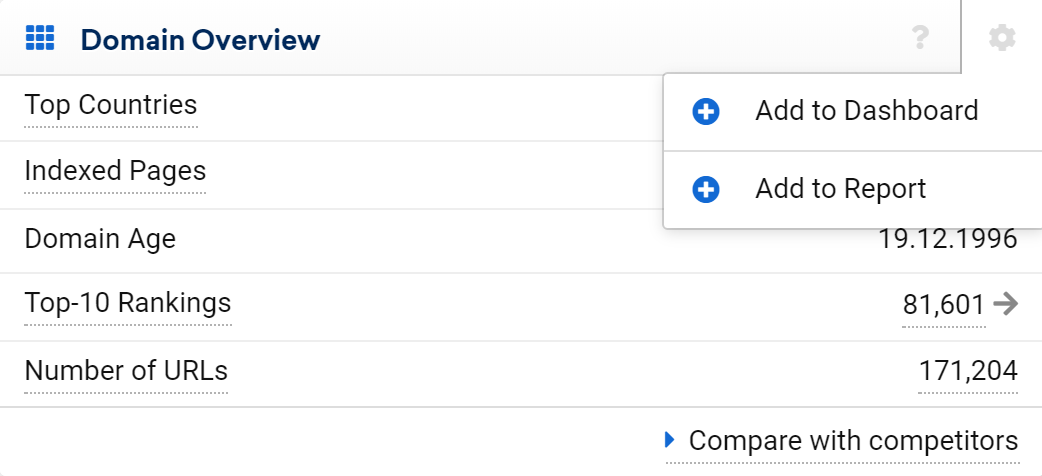
대시보드를 추가하면 팝업이 표시됩니다. "대시보드로"로 이동하여 이름을 지정합니다.
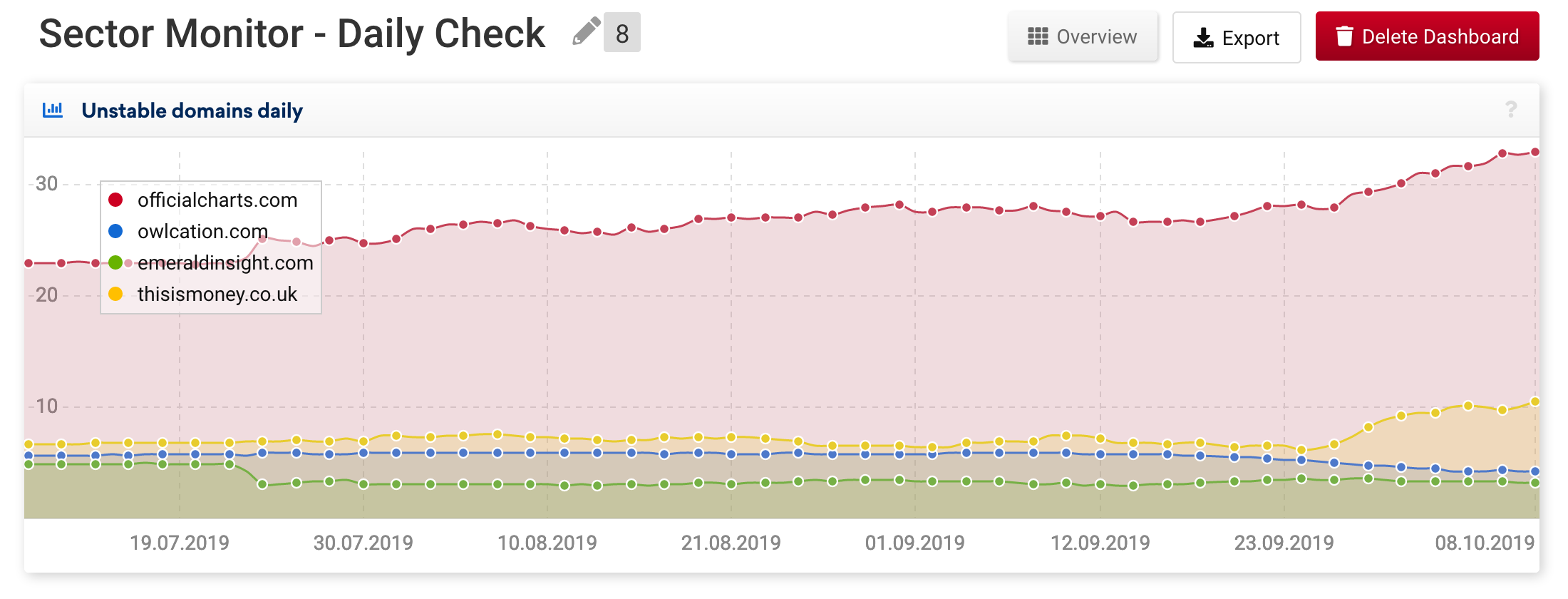
포인트 1 은 대시보드 이름을 추가할 위치를 보여줍니다.
메인 도메인 추가 VI
먼저 전체 도메인에 대한 가시성 지수 차트를 새 대시보드에 추가합니다. 도메인용 VI는 모든 호스트 이름과 디렉토리를 포함하며 모니터링을 위한 최상의 시작점입니다.
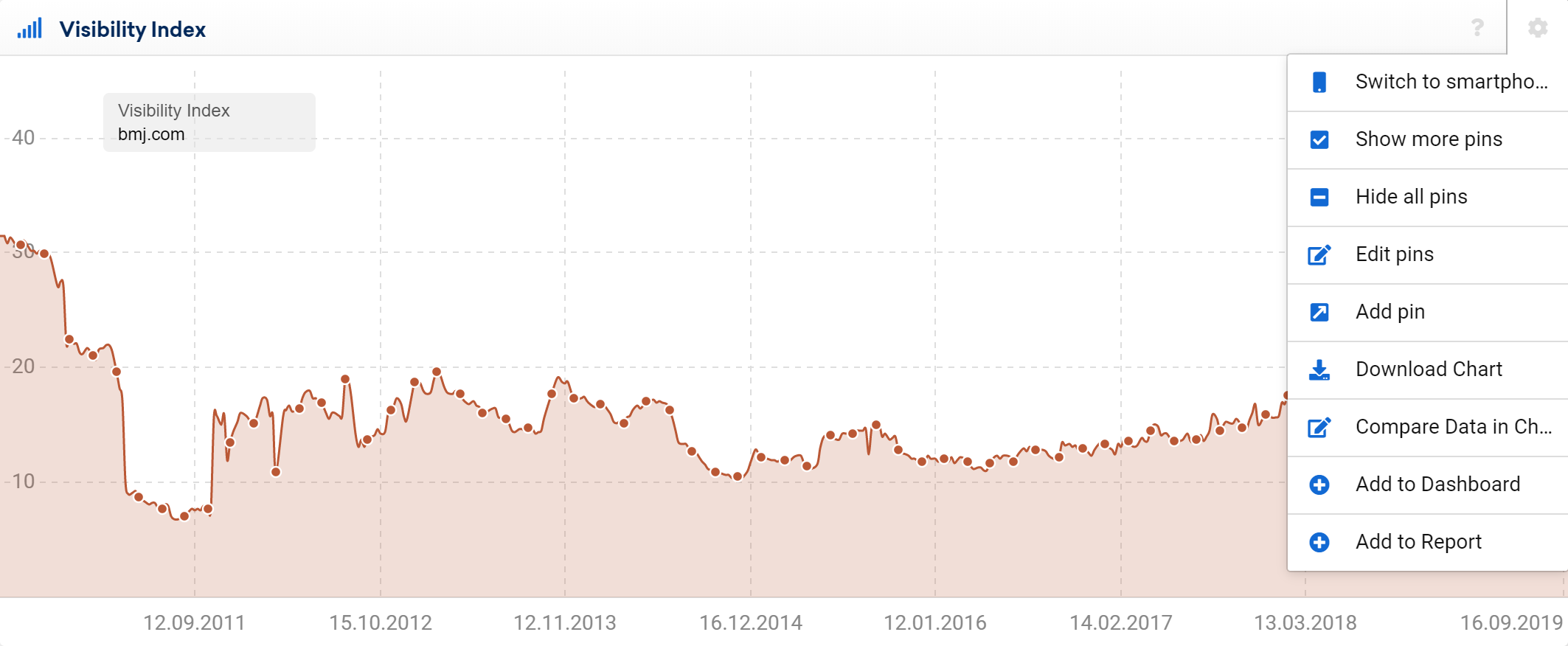
톱니바퀴 메뉴 항목 2 대시보드에 추가를 사용하여 차트를 추가합니다.
순위 하위 도메인/호스트 추가
대시보드의 두 번째 요소로 하위 도메인/호스트를 모니터링해야 합니다. 그래픽 및 목록 형식에서 가장 눈에 띄는 호스트를 찾을 수 있는 "호스트 이름"으로 이동하여 SEO 모듈에서 이를 그래픽으로 쉽게 볼 수 있습니다.
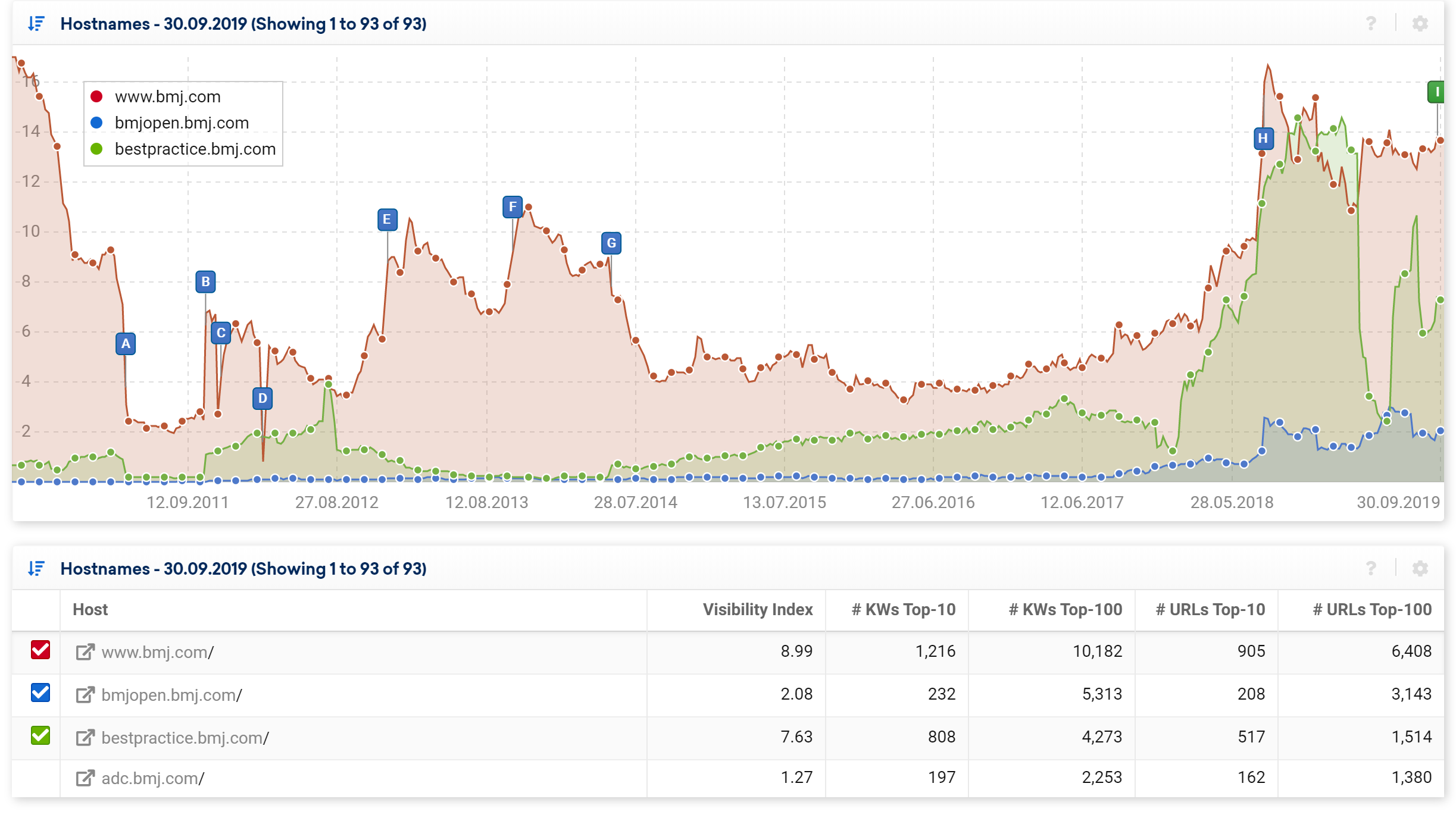
이 자습서에서는 상위 4개 호스트를 사용하겠습니다. 중요한 호스트가 있는 경우 추가도 고려해야 합니다.
- www.bmj.com
- bmjopen.bmj.com
- bestpractice.bmj.com
- adc.bmj.com
순위 디렉토리 추가
다음 단계는 도메인 아래에 중요한 디렉토리를 추가하는 것입니다. 검색창에 도메인 이름을 입력하고 이 경우 SEO 모듈의 왼쪽 탐색에서 "디렉토리"로 이동합니다. https://uk.sistrix.com/bmj.com/seo/directories/mobile/true

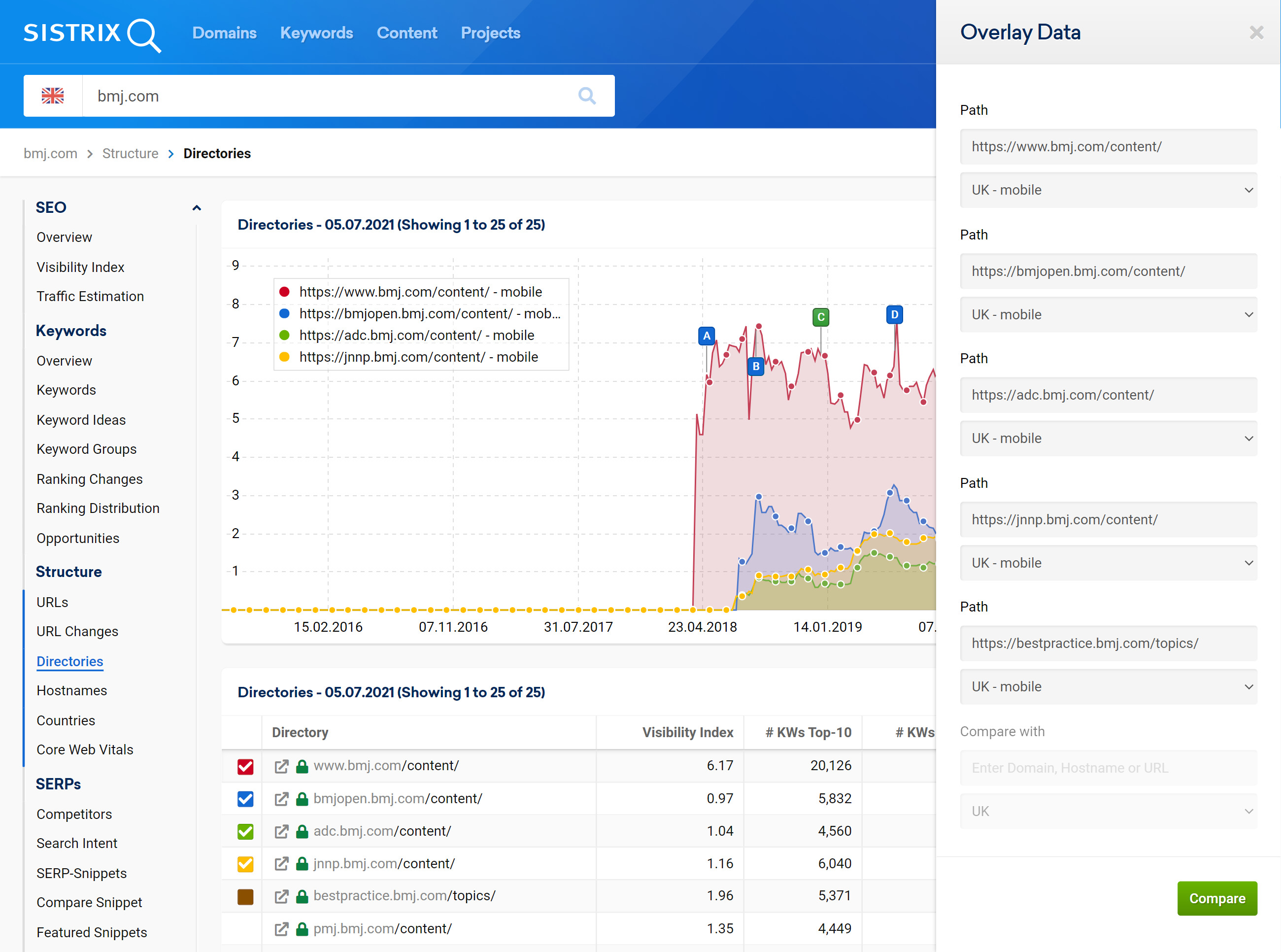
기본 차트는 현재 상위 4개 순위 디렉토리(Top 100 순위 키워드 수 기준)를 보여줍니다. 보기를 변경하려면 톱니바퀴 메뉴 옵션 오버레이를 사용하여 그래프에 표시할 디렉토리를 최대 6개까지 선택할 수 있습니다. 데이터.
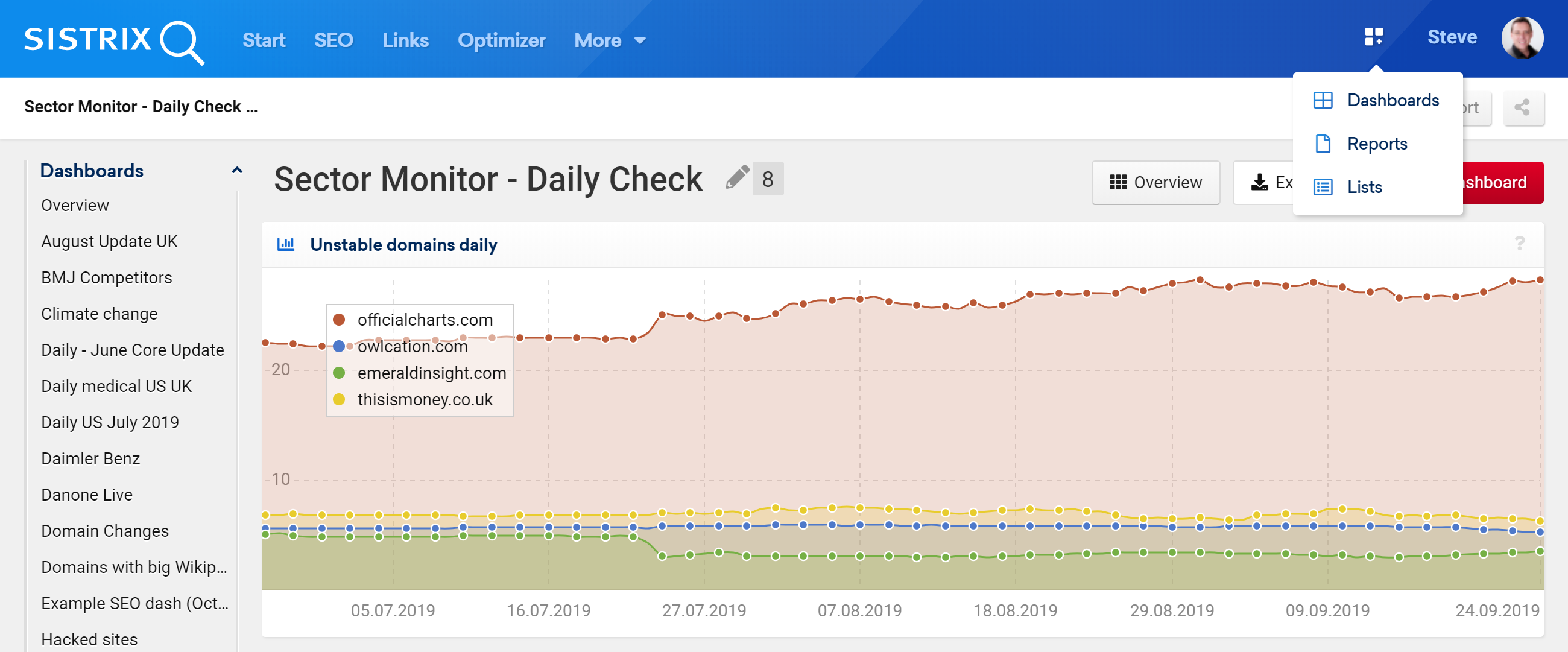
대시보드는 항상 대시보드 3 (데스크톱 보기)의 오른쪽 상단에 있는 메뉴 시스템을 통해 사용할 수 있습니다.
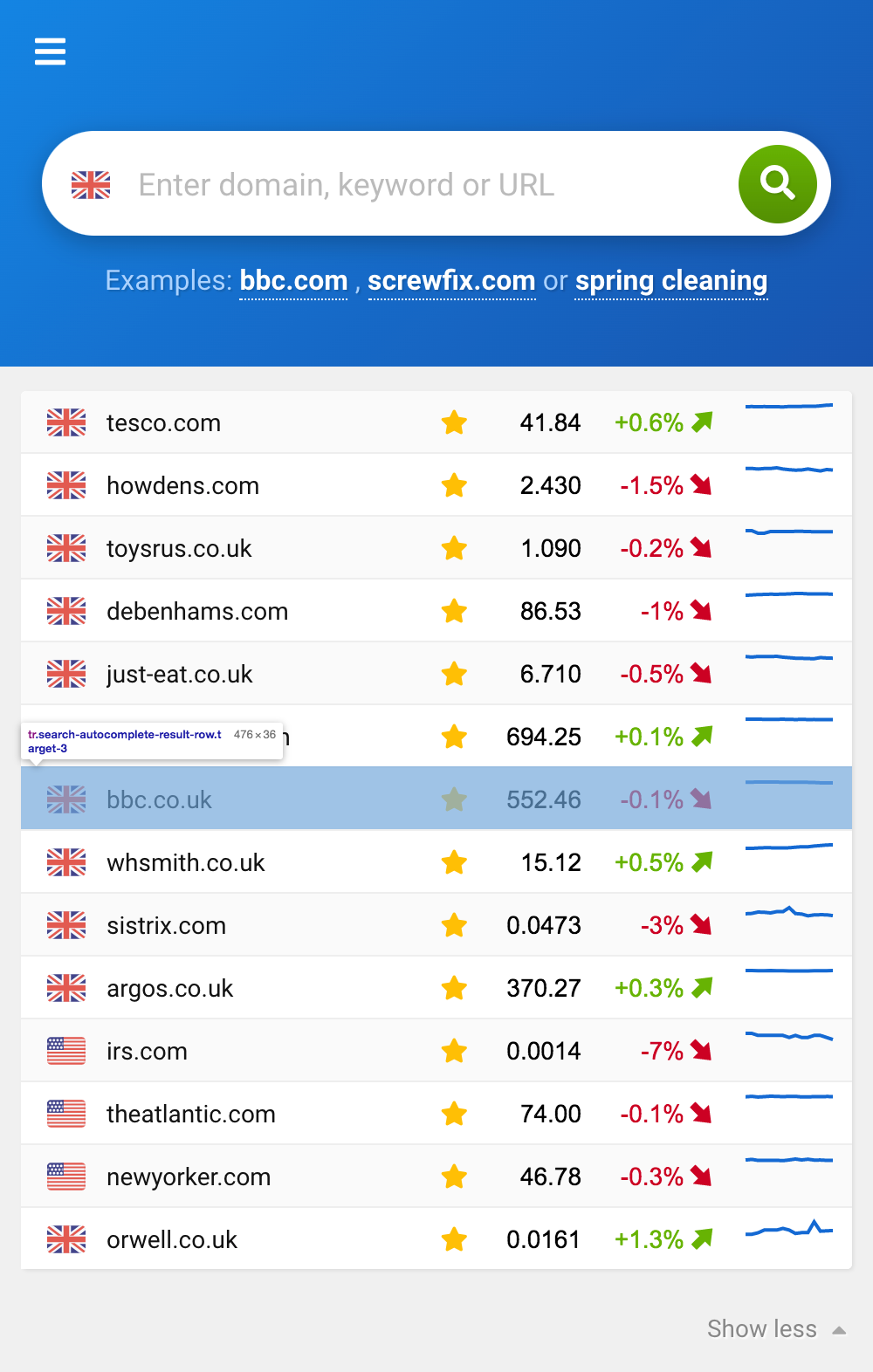
모바일 보기에서 대시보드는 버거 메뉴를 통해 액세스할 수 있습니다. 4
대시보드 편집
대시보드 개요 링크를 통해 대시보드에 액세스하여 편집할 수 있습니다. 섹션은 대시보드 내에서 끌어다 놓을 수 있으며 삭제할 수 있습니다.
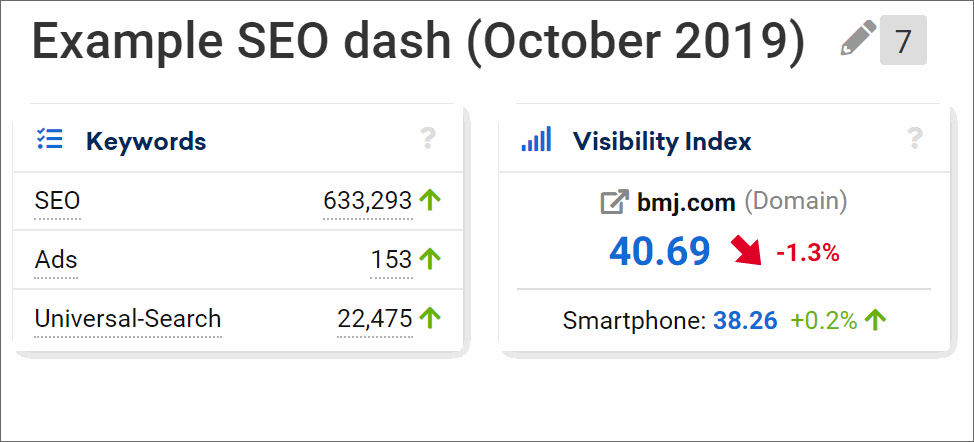
대시보드에서 경쟁사 모니터링
대시보드에서 경쟁자를 모니터링하기 전에 경쟁자 도메인이 무엇인지 알아야 합니다. 어떤 경우에는 명확하지 않을 수 있으므로 SISTRIX Toolbox에는 실제 경쟁자를 보여주는 경쟁자 목록이 포함됩니다.
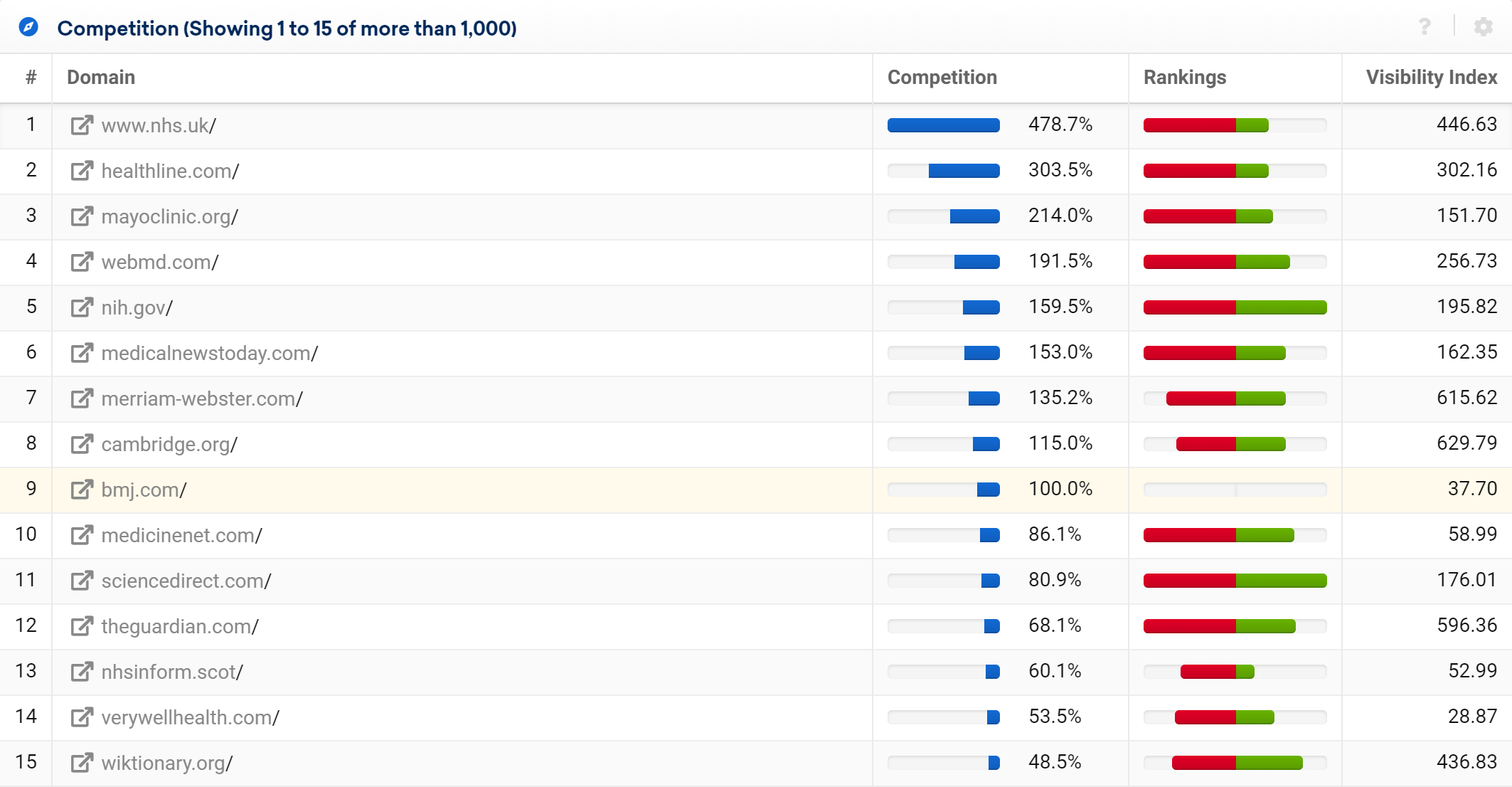
중요한 경쟁자를 식별하면 모든 경쟁자에 대한 대시보드를 함께 만들거나 경쟁자당 하나의 대시보드를 만들 수 있습니다. 위의 자습서에서는 단일 도메인을 모니터링하는 방법을 보여주었습니다. 이제 하나의 대시보드에서 여러 도메인을 모니터링하는 방법을 살펴보겠습니다.
여러 도메인 모니터링
주간 또는 일별 가시성 차트로 작업할 수 있지만 직접 비교를 더 쉽게 수행할 수 있도록 한 가지 유형을 고수하십시오. 아래 예에서는 각 그래프에 여러 일일 VI 타임라인을 포함하는 여러 차트를 결합했습니다. 이렇게 하면 일반적인 변경 사항을 찾기 위해 많은 도메인을 쉽게 검색할 수 있습니다. 가능한 변경의 두 가지 예는 다음과 같습니다.
- Google 알고리즘 업데이트로 인해 발생할 수 있는 여러 도메인의 변경사항을 봅니다.
- 한 도메인이 상당한 가시성을 잃거나 얻을 때 가까운 경쟁자의 상호 관계를 봅니다.
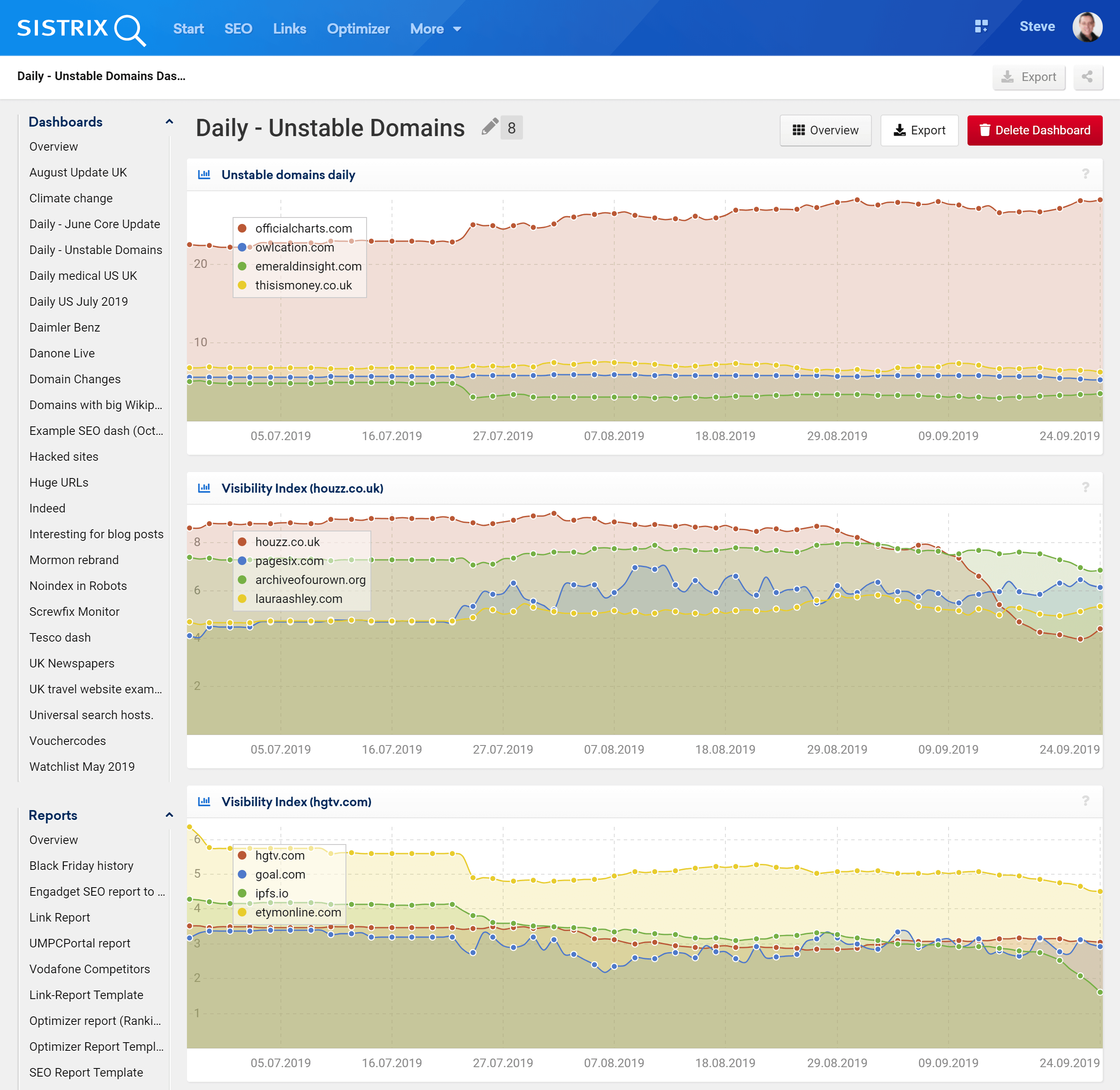
미니멀리스트 대시보드
전체 차트 대신 백분율 값을 표시하는 상자가 마음에 들면 대시보드에 모니터링하려는 모든 호스트 이름 및 디렉터리에 대한 SEO 모듈의 첫 번째 상자를 추가하면 됩니다. 대시보드는 미니멀한 모양이지만 필요에 맞을 수 있습니다. 이 예에서는 웹사이트의 모바일 보기를 보여줍니다.
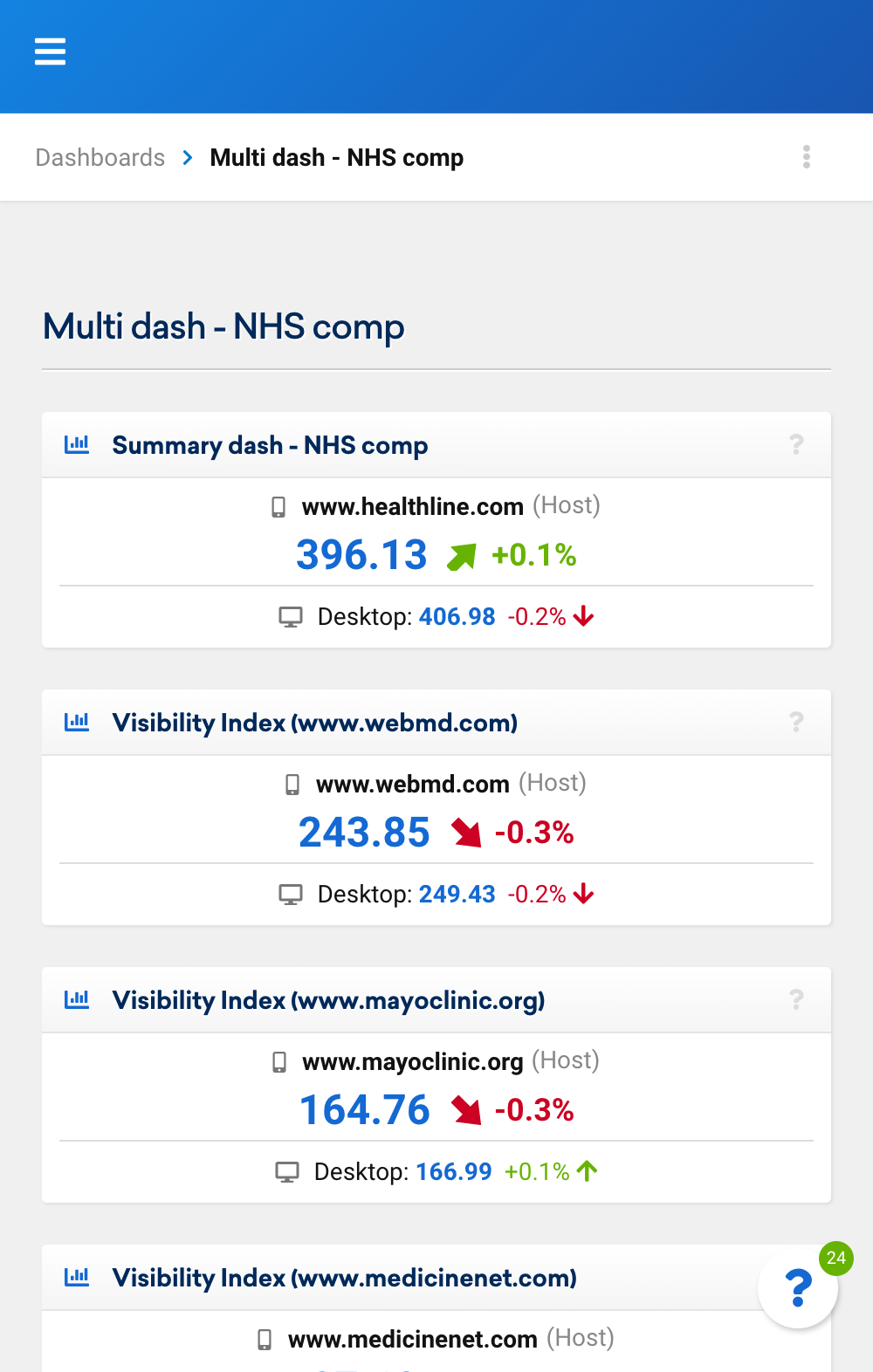
기타 대시보드 아이디어
단일 도메인에 대한 여러 국가 가시성 지수를 모니터링 하여 해당 도메인에 대한 국제적 시각을 얻으십시오. 예를 들어 각 국가의 중요한 hreflang 위치를 하나의 대시보드에 추가할 수 있습니다.
Optimizer를 사용하여 과거 데이터에 없는 새로운 콘텐츠, 브랜드 또는 모델 이름을 포함할 수 있는 제품 출시를 모니터링합니다 . 이들을 추가하고 새 '마이크로 사이트'가 호스팅되는 디렉토리 또는 호스트를 모니터링합니다. 아래 예와 같이 링크, 로드 시간 및 디렉터리 수준 경쟁자를 추가할 수도 있습니다.
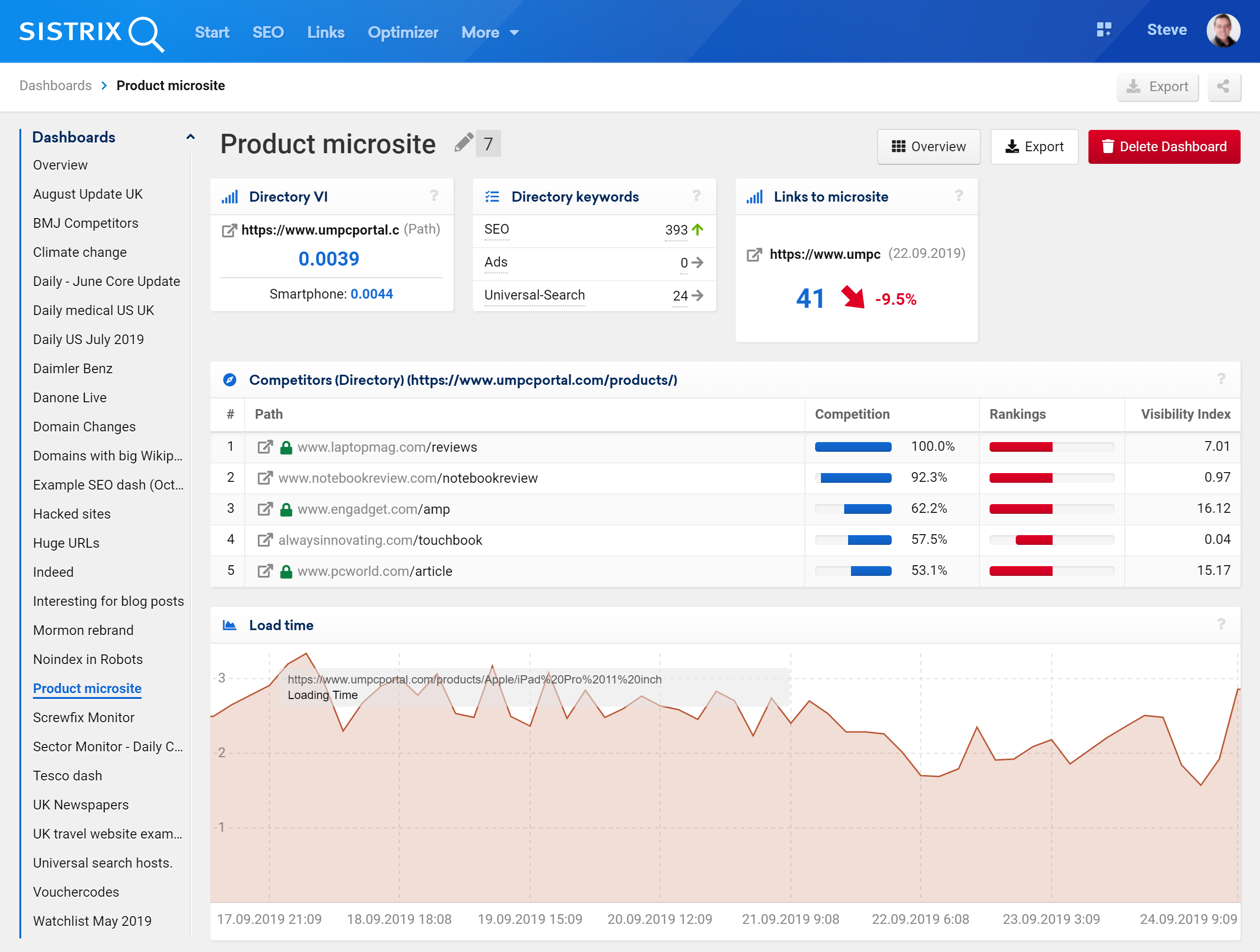
새로운 소셜 공유 를 모니터링하여 소셜 네트워크에서 인기 있는 콘텐츠를 확인하세요.
요약
대시보드를 사용하면 귀하의 도메인 또는 경쟁업체와 관련하여 가장 중요한 움직임에 대한 집중적인 개요를 얻을 수 있습니다. Optimizer를 포함한 다양한 모듈의 요소를 결합하여 팀 구성원이 올바른 수치에 계속 집중할 수 있는 대시보드를 만듭니다. 모바일 보기, 공유 가능한 보기 및 PDF 내보내기는 이해 관계자에게 언제든지 정보를 제공하는 데 도움이 됩니다.
